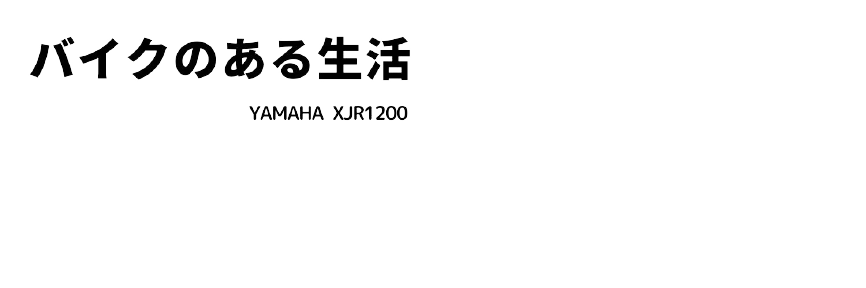紅葉まっ盛りといったところもあるかと思います。
昔は全く興味もなかった紅葉なのですけど、カメラをはじめてからというもの、木々の色付く様がとても美しく感じるようになりました。
ですけど、意外と写真にしてみると、思ったより色合いがくすんでるといったようなお悩みの方はいらっしゃらないでしょうか。
実は私がその一人なのです。
でも、意外な方法でその紅葉の写真を鮮やかに美しい紅葉に変えてくれる方法を発見しましたのでご紹介したいと思います。
一眼レフで撮影した紅葉の写真
まずは何もしていない撮影した直後の写真をご覧ください。

色付き具合としては頃合いだったのですが、もみじの赤さがイマイチのような気がしませんか?
青白いような気配もします。
ホワイトバランスのせいかな?と思いホワイトバランスを変更してみた写真はこちらです。

雰囲気は出るんですけど、全体的に赤くなってしまいました。
紅葉の写真は簡単な編集で見違えるほど美しい写真に
編集した写真がこちらです。
編集前

編集後

もみじの赤さが際立ったように感じませんか?
編集前

編集後

こちらは元々ホワイトバランスを夕日に変えて撮影した写真ですので、赤っぽさは抜けないんですけど、葉の赤さが際立ったように感じていただけると嬉しいです。
紅葉の写真は彩度を変えることで一段と綺麗に美しくなる
実はこれらの写真は、彩度といわれる色の鮮やかさを変えたものなのです。
例えば静脈からの出血はどす黒いですが、動脈からの出血は鮮やかな赤ですよね。
同じ人の血の色であっても鮮やかであればある程、目に入った時のインパクトは強いものになるんです。
フリーソフトGIMP2で彩度を変更する
これまでも度々GIMPを使った編集をしてきましたけど、最近はRAW現像する機会が多くなってあまり使う機会が少なくなってしまいました。
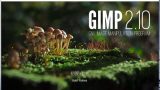
上部のツールバーから「色>色相-彩度」を選択します。
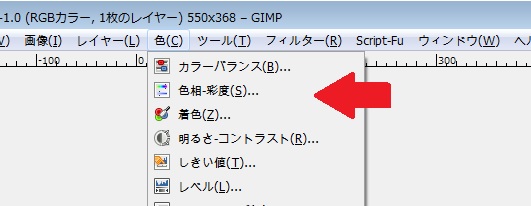
こちらで彩度を変えていきます。
好みで輝度や色相を変えていくことでまた違った写真にすることも可能ですが、やりすぎは結果不自然な写真になりますので、もう少し・・・というところで止めておくのがコツかもしれません。
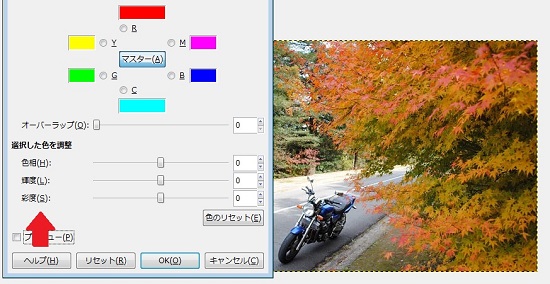


いかがでしょうか、いとも簡単にそれっぽいく写ってると思います。
スマホならもっと簡単
スマホならもっと簡単に、アプリを使ったり、スマホに搭載されている編集モードで変更することが出来ます。
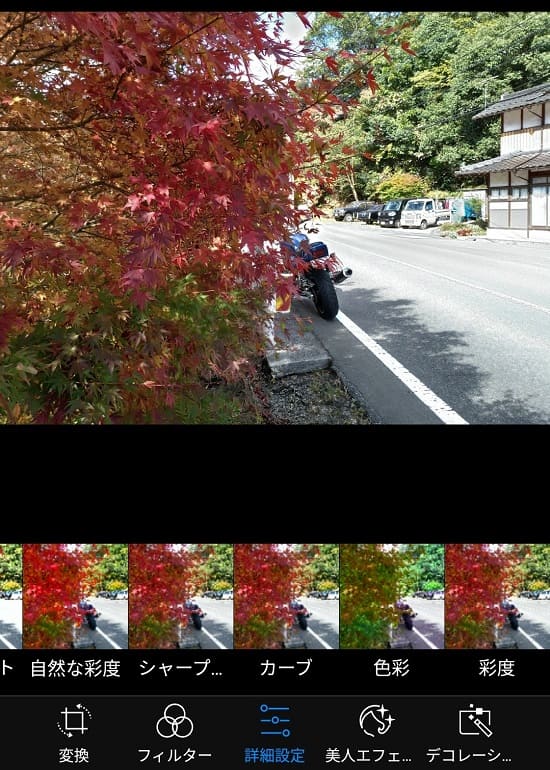
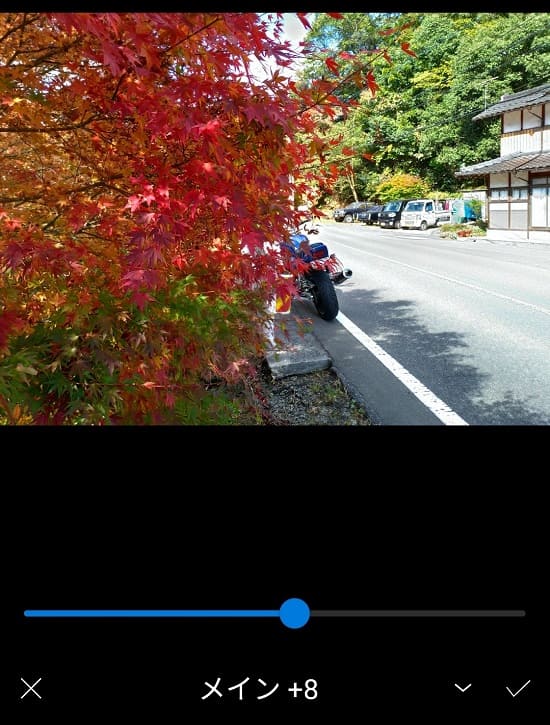
ホント少しの差で劇的に変わるのですけど、やればやるほど実物とかけ離れてしまいますし、ほどほどにしておきましょう。
まとめ
紅葉というのは、自然の織りなす芸術品です。
1本の木の中でも緑から赤へと移りゆく様は本当に美しいです。
せっかくですからより美しく演出してみてはいかがでしょうか。